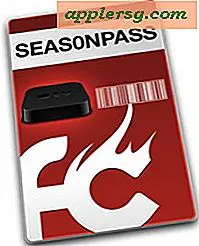Hoe de snelheid van mijn systeem te testen
De snelheid van uw computer is niet het product van één stuk hardware of software. Het is eerder het product van de capaciteiten van de processor, het RAM-geheugen, de grafische kaart en de harde schijf van uw computer. De compatibiliteit van deze apparaten en hun configuratie kunnen ook een rol spelen in de algehele snelheid van uw systeem. Zowel Windows Vista als Windows 7 worden geleverd met hulpprogramma's die de capaciteit van uw systeem meten en die met al deze aspecten rekening houden. U hoeft niet te betalen voor een programma dat de snelheid van uw computer test.
Stap 1
Klik op de knop 'Start' in de linkerbenedenhoek van uw scherm en vervolgens op 'Configuratiescherm'. Klik op "Systeem en beveiliging" in het venster dat wordt geopend. Klik onder het kopje 'Systeem' op 'Controleer de Windows Experience Index'.
Stap 2
Klik op "De beoordeling uitvoeren" in de rechterbenedenhoek van het venster. De testtijd is afhankelijk van de snelheid van uw computer. Wanneer de test is voltooid, geeft Windows afzonderlijke scores weer voor de processorsnelheid van uw computer, de hoeveelheid RAM, standaardafbeeldingen, driedimensionale afbeeldingen en de gegevensoverdrachtsnelheid van uw primaire harde schijf. Deze getallen worden de Windows Experience Index Score genoemd.
Stap 3
Zoek de laagste score van uw computer. Microsoft verwijst naar dit nummer als de 'basisscore' van uw computer. De hardware met deze score is hoogstwaarschijnlijk een van de beperkende factoren van uw computer bij het uitvoeren van bijzonder veeleisende programma's of bij het gelijktijdig uitvoeren van meerdere programma's. Deze scores worden toegekend ten opzichte van andere computers die op dat moment in productie zijn. Vanaf 2010 was de hoogste score die een computer kon krijgen een 7,9, maar het is de bedoeling dat de schaal voor de scores in de loop van de tijd verandert.
Klik op de terugknop om terug te keren naar de pagina "Systeem en beveiliging" als u meer informatie wilt over de snelheid van uw computer. Klik op "Bekijk hoeveelheid RAM en processorsnelheid". Dit scherm beschrijft de snelheid van uw processor, in hertz, met afzonderlijke scores voor elke processorkern als er meer dan één is geïnstalleerd. Deze meting is niet relatief zoals de Windows Experience Index Score. De hertz-classificatie van uw processor verwijst naar het aantal berekeningen dat hij in een bepaalde tijd kan voltooien. Deze pagina beschrijft ook de hoeveelheid RAM, of willekeurig toegankelijk geheugen, die uw computer heeft. Hoe meer RAM beschikbaar is, hoe sneller uw computer kan werken.